在现代办公环境中,处理文档、表格和演示文稿的能力至关重要。而 WPS Office 的灵活性和强大功能使其成为很多用户的首选。以下是关于如何在苹果手机上下载 WPS 的详细步骤。
相关问题:
查看系统要求和更新
在下载 WPS 之前,确保苹果手机的 iOS 版本支持该应用程序。从 App Store 查找 WPS Office 的相关信息,最低版本要求通常在应用页面底部列出。
进行系统更新至关重要。前往“设置”>“通用”>“软件更新”查看是否有可能的更新。如果有,请更新至最新版本以确保应用最佳性能。
设备存储容量检查
确保设备有足够的存储空间进行 WPS 的安装。前往“设置”>“通用”>“iPhone 存储空间”,检查可用空间。如果存储不足,可删除不必要的应用或数据。
兼容性测试
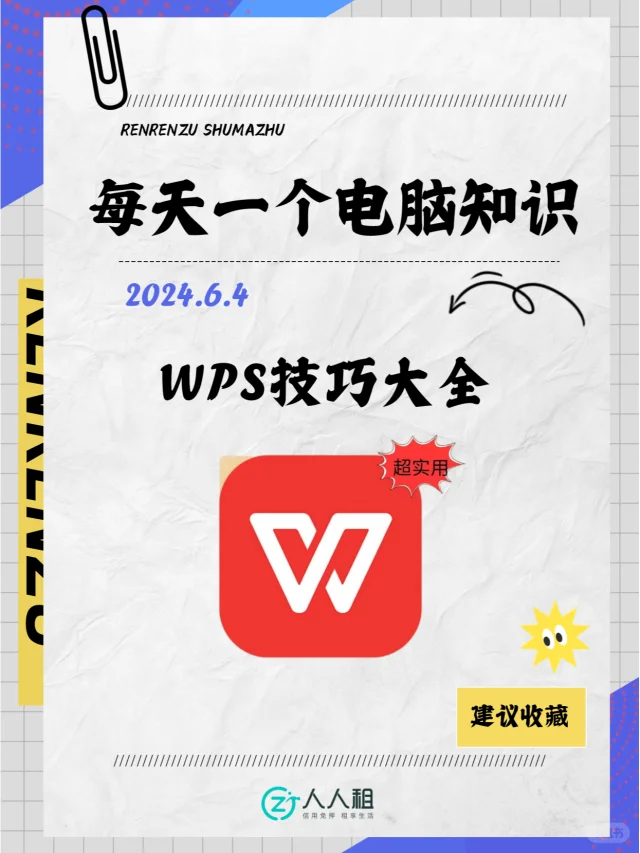
在 App Store 中搜索 WPS Office,通过预览功能查看应用的功能和界面,以确定其是否符合使用需求。可以查看用户评论,了解实际使用体验,确保应用在你的设备上运行良好。
在 App Store 中查找
打开苹果手机上的 App Store,点击“搜索”图标,输入“WPS Office”。在搜索结果中,找到官方版本的 WPS Office,确保其开发者为金山软件。
按下“获取”或“下载”按钮,输入 Apple ID 密码或使用指纹/面容识别完成下载。
安装过程中的注意事项
下载后,应用将自动安装。一旦安装完成,图标会出现在主屏幕。点击图标启动应用,接受用户协议并进行应用权限设置。
通常会询问是否需要访问设备的存储、联系人的权限等,用户可根据需要选择允许或拒绝。
首次使用 WPS Office
首次启动 WPS Office 应用时,可以选择进行基础的设置,如选择语言、主题等。此时,系统会引导用户完成基础的使用引导,帮助用户更快上手。
创建和管理文件
进入 WPS Office 后,可以选择新建文档、表格或演示。在主界面上点击“新建”,选择所需的文件类型。如果已存在文件,可通过“文件”菜单选择“打开”进行编辑。
在编辑过程中,用户可利用各类工具栏选项调整文档格式,添加表格、图表等。此功能使得文档的编辑更便捷。
保存和分享文档
编辑完毕后,用户可以选择“保存”或“另存为”选项。WPS Office 允许将文档保存至本地、云端或分享至其他应用。在保存时,确保文件命名清晰,以便于后续查找。
用户还可以通过“分享”功能将文档直接通过邮件、微信或其他社交媒体发送给朋友或同事。
数据安全保障
WPS Office 提供多种保护文档隐私的选项,如设置密码、加密等功能。用户可在“文件”>“保护”中设置相关选项,确保文档的机密性和完整性。
经过以上详细步骤,苹果手机用户可以顺利下载并安装 WPS Office 应用。无论是进行日常文档处理,还是进行复杂的数据分析,WPS 都能提供良好的支持。无论是通过 WPS 中文下载,还是从 App Store 安装,均能轻松实现。
了解以上内容后,你是否对使用 WPS 有了更深的认识?欢迎在下方留言分享你的使用体验!
 wps 中文官网
wps 中文官网